Kako otvoriti web stranicu u načinu rada Internet Explorer u Edgeu
Evo kako možete otvoriti web-mjesto u načinu rada Internet Explorer u programu Microsoft Edge. U lipnju 2022. Microsoft će prestati podržavati stari Internet Explorer 11 u svim verzijama Windowsa, jer tvrtka želi da svi pređu na Microsoft Edge izgrađen na Chromiumu. Dok su obični korisnici odavno napustili Internet Explorer u korist Chromea, Firefoxa ili novog Edgea, tvrtke i korporativni korisnici i dalje se oslanjaju na klasični preglednik.
Oglas
Kako bi ubrzao proces prijelaza s IE na Edge, Microsoft je implementirao a posebna kompatibilnost IE način rada. Omogućuje korisnicima otvaranje i rad sa starim i nekompatibilnim sa modernim standardima stranicama bez prelaska na stari preglednik.
Način rada Internet Explorera u programu Microsoft Edge uključen je prema zadanim postavkama za nekompatibilne web stranice. Preglednik može automatski otkriti stranice koje bolje rade u Internet Exploreru i otvoriti odgovarajući prozor kada je to potrebno. Također možete omogućiti gumb za način rada Internet Explorera na alatnoj traci Edgea ili omogućiti opciju prisilnog ponovnog učitavanja web stranice u IE načinu.
Otvorite web-mjesto u načinu rada Internet Explorer u programu Microsoft Edge
Da biste otvorili web-mjesto u načinu rada Internet Explorer u programu Microsoft Edge, učinite sljedeće:
- Otvorena Microsoft Edge i pritisnite Alt + F za otvaranje glavnog izbornika.

- Odaberi Postavke.
- U Postavke karticu, idite na Zadani preglednik odjeljak.
- Uključi Dopusti ponovno učitavanje web-mjesta u načinu rada Internet Explorer opcija.
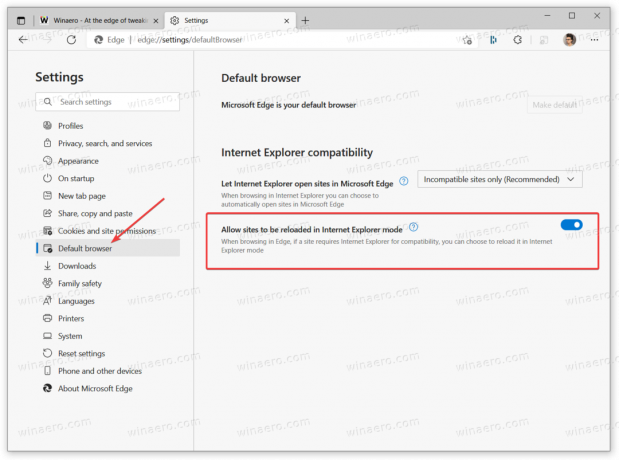
- Ponovno pokrenite preglednik.
- Desnom tipkom miša kliknite karticu koju želite otvoriti u IE načinu rada i odaberite Osvježi karticu u načinu rada Internet Explorer opcija.
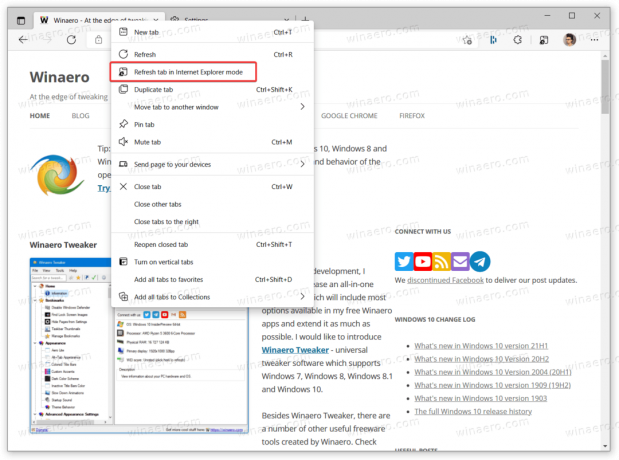
Ti si gotov! Mala IE ikona u adresnoj traci obavijestit će vas da web stranica trenutno radi u načinu kompatibilnosti s IE 11.
Alternativno, Microsoft Edge omogućuje vam da omogućite poseban gumb IE načina rada na alatnoj traci pored ikone vašeg profila.

Omogućit će vam prebacivanje između IE i Edge načina rada jednim klikom bez otvaranja dodatnih kontekstnih izbornika.
Dodajte gumb IE Mode na alatnu traku u Edgeu
- Otvorite Microsoft Edge, a zatim idite na izbornik > Postavke. Možete upisati
rub // postavkeu URL traci ili upotrijebite bilo koju drugu metodu. - Ići Izgled i pomaknite se dolje do Prilagodite alatnu traku odjeljak s desne strane.
- Uključi Prikaži gumb za način rada Internet Explorera opcija.
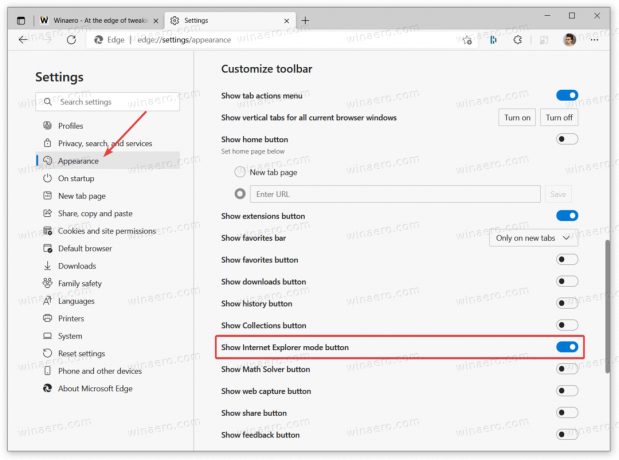
Sada možete otvoriti bilo koju web stranicu koju želite ponovno učitati u IE načinu rada, a zatim kliknite gumb s IE logotipom. Microsoft Edge će se automatski prebaciti na način rada Internet Explorera. Kada završite s pregledavanjem interneta koristeći način kompatibilnosti, ponovno kliknite taj gumb.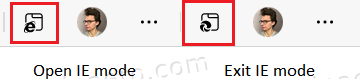
Upada kartica IE način rada imat će logotip Edge koji će vam pomoći da razlikujete običnu karticu od kartice koja radi u načinu rada Internet Explorer.



